|
DREAMS A LIFE FOREVER

Ringrazio Christa per avermi permesso di tradurre i suoi tutorial.

qui puoi trovare qualche risposta ai tuoi dubbi.
Se l'argomento che ti interessa non è presente, ti prego di segnalarmelo.
Questo tutorial è stato creato con PSP 9, ma può essere eseguito anche con le altre versioni di PSP.
Per tradurlo, ho usato PSP X.
Questo tutorial è una creazione di ©Christa e non può essere copiato su altri siti nè essere offerto per il download.
Lo stesso vale per la mia traduzione.
Il materiale viene da vari gruppi di condivisione. Il copyright appartiene ai rispettivi autori.
Grazie ai creatori dei tubes che mettono a disposizione il loro lavoro in vari gruppi di condivisione.
Occorrente:
Materiale qui
Grazie Lizztish, ClaudiaViza, Monique per i tubes.
Rispetta il lavoro degli autori, non cambiare il nome del file e non cancellare il watermark.
Filtri:
in caso di dubbi, ricorda di consultare la mia sezione filtri qui
AAA Frames - Foto Frame qui
Nik Software - Color Efex pro qui
Xero - Improver qui
DSB Flux - Bright Noise qui
Ti servirà anche Animation Shop qui

Metti la maschera nella cartella Maschere,
e apri il resto del materiale in PSP.
1. Apri una nuova immagine trasparente 960 x 700 pixels.
Scegli dai tuoi tubes due colori contrastanti e il nero come terzo colore.
Imposta il colore di primo piano con il colore chiaro; il mio #b67e19.
Riempi  l'immagine trasparente con il colore chiaro. l'immagine trasparente con il colore chiaro.
Imposta ora il colore scuro come colore di primo piano; il mio #b61713;
e il colore di sfondo con il colore nero.
Passa il colore di primo piano a Gradiente.

Livelli>Nuovo livello raster.
Riempi  con il gradiente. con il gradiente.
Livelli>Duplica.
Immagine>Rifletti.
Abbassa l'opacità di questo livello al 50%.
Livelli>Unisci>Unisci giù.
Effetti>Effetti di bordo>Aumenta di più.
2. Livelli>Carica/Salva maschera>Carica maschera da disco.
Cerca e carica la maschera masque tuto2©crealine.

Livelli>Unisci>Unisci gruppo.
Apri "lizztish_eye-catcher.psp e vai a Modifica>Copia.
Torna al tuo lavoro e vai a Modifica>Incolla come nuovo livello.
Sposta  il tube in alto a sinistra. il tube in alto a sinistra.
Effetti>Plugins>Xero - Improver.

Livelli>Disponi>Sposta giù.
Apri "4094-Monique42.psp" e e vai a Modifica>Copia.
Torna al tuo lavoro e vai a Modifica>Incolla come nuovo livello.
Livelli>Disponi>Porta in alto.
Sposta  il tube in basso a sinistra. il tube in basso a sinistra.
Effetti>Plugins>Nik Software - Color Efex pro - Bi-Color Filters
e scegli - a destra - un Color Set: il mio Brown 1.
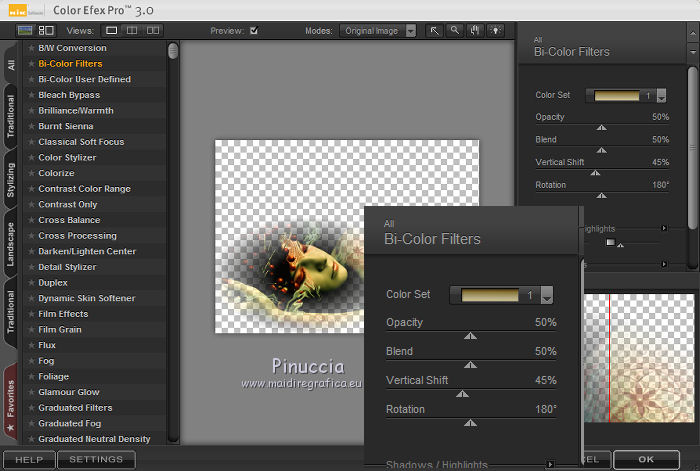
Effetti>Plugins>Nik Software - Color Efex Pro - Color User Defined, con i settaggi standard.
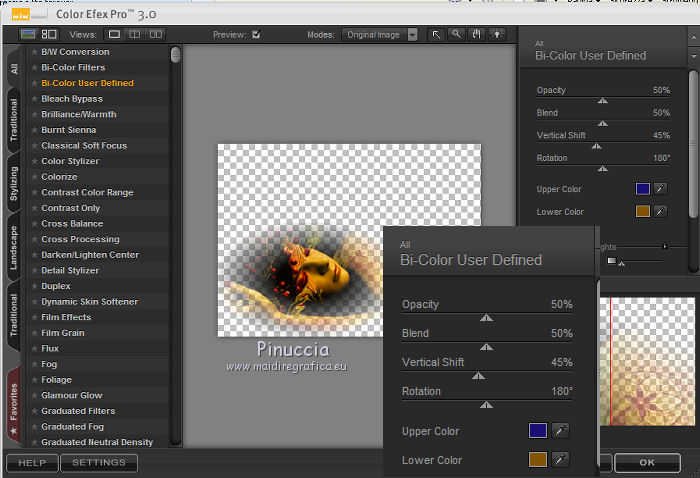
Effetti>Plugins>Xero - Improver, con i settaggi precedenti.
Livelli>Disponi>Sposta giù.
3. Apri "tubeclaudiaviza-mujer260.pspimage" e vai a Modifica>Copia.
Torna al tuo lavoro e vai a Modifica>Incolla come nuovo livello.
Livelli>Disponi>Porta in alto.
Sposta  il tube in alto a destra. il tube in alto a destra.
Effetti>Plugins>Nik Software - Color Efex Pro - Bi-Color User Defined.
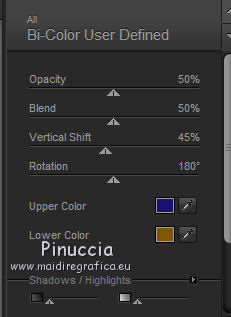
Effetti>Plugins>Xero - Improver, con i settaggi precedenti.
Livelli>Duplica.
Immagine>Capovolgi.
Sposta  questo livello un po' più a sinistra. questo livello un po' più a sinistra.
Livelli>Disponi>Sposta giù.
Cambia la modalità di miscelatura di questo livello in Luce diffusa.
Dovresti avere questo.

Livelli>Unisci>Unisci visibile.
4. Effetti>Plugins>AAA Frames - Foto Frame.
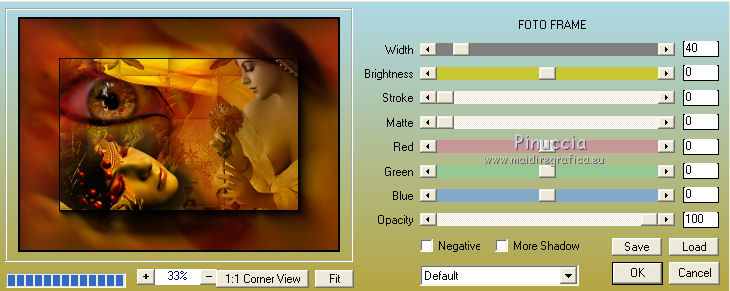
Apri "element_cg.pspimage" e vai a Modifica>Copia.
Torna al tuo lavoro e vai a Modifica>Incolla come nuovo livello.
Spostalo  un po' più in alto. un po' più in alto.
Effetti>Plugins>Nik Software - Color Efex Pro - Cross Balance.
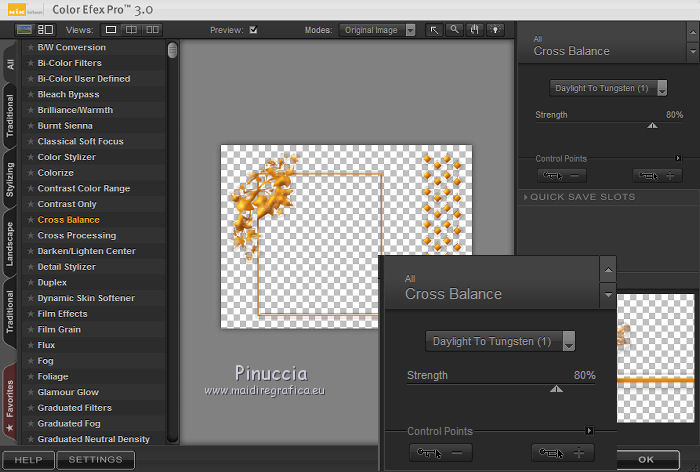
Apri il file con il testo e vai a Modifica>Copia.
Torna al tuo lavoro e vai a Modifica>Incolla come nuovo livello.
Aggiungi il tuo nome e/o il tuo watermark su un nuovo livello.
5. Animazione.
Attiva il livello dell'elemento.
Effetti>Plugins>DSB Flux - Bright Noise.
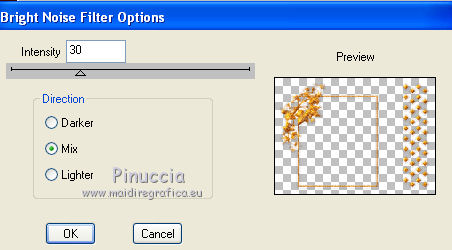
Modifica>Copia Unione.
Apri Animation Shop e vai a Modifica>Incolla>Incolla come nuova animazione.
Torna in PSP.
Ripeti l'Effetto Bright Noise, cliccando sul puntino di Mix.
Questo cambierà l'aspetto del disturbo.
Modifica>Copia Unione.
Torna in Animation Shop: Modifica>Incolla>Incolla dopo il fotogramma corrente.
Di nuovo in PSP.
Ripeti l'Effetto Bright Noise, cliccando sul puntino di Mix.
Modifica>Copia Unione.
In Animation Shop: Modifica>Incolla>Incolla dopo il fotogramma corrente.
Controlla il risultato cliccando su Visualizza  e salva in formato gif. e salva in formato gif.

Se hai problemi o dubbi, o trovi un link non funzionante,
o anche soltanto per un saluto, scrivimi.
10 Luglio 2010
|